【Qt6】QWindow類可以做什麼
原來的水文標題是「用 VS Code 搞 Qt6」,想想還是直接改為「Qt6」,反正這個用不用 VS Code 也能搞。雖然我知道大夥伴們都很討厭 CMake,但畢竟這廝幾乎成了 C++ 的玩家規範了。Qt 也算識大體,支援用 CMake 來構建程式。所以,只要你用的是能寫 C++ 的工具,理論上都能搞 Qt。
建立應用程式介面的時候,我們一般會選用 QWidget 以及其子類的。不過,在 Gui 模組中,有一個 QWindow 類,幹嗎用的呢?寫個程式試試看。
#include <QGuiApplication> #include <QWindow> int main(int argc, char** argv) { // 一定要先建立應用程式物件 QGuiApplication app(argc, argv); // 建立視窗範例 QWindow win; // create方法其實可以不呼叫 win.create(); // 調整視窗的大小 win.resize(300, 250); // 設定標題列文字 win.setTitle("番薯聯盟"); // 顯示視窗 win.show(); // exec進入事件(訊息)迴圈 return QGuiApplication::exec(); }
這裡說明一下,QWindow 類有個 create 方法,它的作用是建立平臺相關的資源的,對應的是 destroy 方法,用來銷燬這些平臺相關的資源。這些平臺相關的資源是為了實現跨平臺的型別,如 QPlatformWindow、QPlatformSurfaceEvent 之類的。Windows 平臺有單獨的實現,Linux 平臺也單獨地實現。像 qwindowsguieventdispatcher、qunixeventdispatcher 這些也是。總之,QWindow 類可能會用到它們,於是,這些平臺相關的資源,其生命週期始於 create 方法,終於 destroy 方法。
不過,create 方法這裡其實可以不呼叫的,因為 show 方法會呼叫;destroy 方法也不可以不呼叫,它在 QWindow 類的解構函式中被呼叫。
咱們為上述程式碼寫一個 CMakeLists.txt。
cmake_minimum_required(VERSION 3.0.0) project(TestApp VERSION 0.1.0) find_package(Qt6 REQUIRED COMPONENTS Core Gui) add_executable(TestApp main.cpp) target_link_libraries(TestApp PRIVATE Qt6::Core Qt6::Gui)
這裡我們不到「鐵三角」庫,只用 core 和 gui 就夠了,不需要 widgets。
好了,嘗試執行,看看會出現什麼。
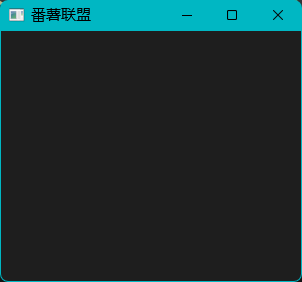
這標題列上的字型好像有問題。不管它,繼續。
哦,直接範例化 QWindow 類會呈現一個空白視窗,而且這個視窗很詭異,你拖動一下改變它的大小後,就會變成這樣。
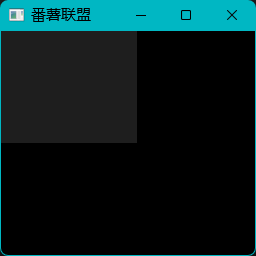
這是因為這個視窗是真的很空,空到連基本的繪製都沒有,只是在啟動的時候填充了個顏色。這個顏色是跟隨系統主題的,剛才你看到的是深色主題下的背景色。現在我把系統主題調成淺色主題,它就會變成這樣。
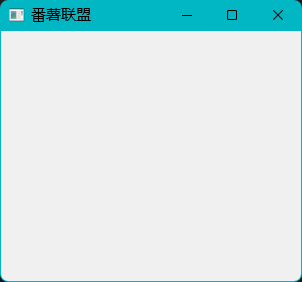
當你調整其大小後,發生重新繪製的部分變成了黑色(就是啥也沒有)。
QWindow 類雖然定義了 paintEvent 方法,但是,它實現了個寂寞。
void QWindow::paintEvent(QPaintEvent *ev) { ev->ignore(); }
從原始碼中你會看到,預設的實現是直接把 paint 事件忽略了。
所以,我們只能從 QWindow 類派生,並重寫 paintEvent 方法,繪製我們所需要的內容。
cmake_minimum_required(VERSION 3.0.0) project(TestApp VERSION 1.2.3) find_package(Qt6 REQUIRED COMPONENTS Core Gui) set(CMAKE_AUTOMOC ON) set(CMAKE_CXX_STANDARD 20) set(CMAKE_CXX_STANDARD_REQUIRED ON) add_executable(TestApp MyWindow.h MyWindow.cpp main.cpp) target_link_libraries(TestApp PRIVATE Qt6::Core Qt6::Gui)
1 #include <QWindow> 2 #include <QPaintEvent> 3 #include <QBackingStore> 4 5 #ifndef __MYWINDOW_H__ 6 #define __MYWINDOW_H__ 7 class MyWindow : public QWindow 8 { 9 Q_OBJECT 10 public: 11 // 建構函式 12 explicit MyWindow(QWindow* parent = nullptr); 13 protected: 14 // 重寫事件 15 void paintEvent(QPaintEvent *ev) override; 16 private: 17 // 繪製視窗內容需要這個類 18 QBackingStore* m_backstore; 19 }; 20 #endif
要在視窗上塗鴉,需要用到 QBackingStore 類。這是由於 QPainter 類需要一個 QPaintDevice 指標才能完成繪圖。QBackingStore類可以通過 paintDevice 方法返回一個 QPaintDevice 類的指標。
m_backstore 成員也可以用 QScopedPointer 封裝,防止記憶體漏失。
private: // 繪製視窗內容需要這個類 QScopedPointer<QBackingStore> m_backstore;
當超出成員作用域時會自動刪除指標。
下面是實現程式碼。
#include "MyWindow.h" #include <QPaintDevice> #include <QPainter> #include <QColor> #include <QRect> #include <QtDebug> MyWindow::MyWindow(QWindow* parent) : QWindow(parent), m_backstore(new QBackingStore(this)) { // 設定當前視窗的位置和大小 setGeometry(799, 304, 425, 385); // 設定繪畫裝置畫布大小 m_backstore -> resize(QSize(400, 300)); // 設定視窗標題 setTitle("紅紅火火"); } void MyWindow::paintEvent(QPaintEvent* ev) { // 要進行繪圖的區域 QRect rect = ev->rect(); // 開始 m_backstore->beginPaint(rect); QPaintDevice* dev = m_backstore -> paintDevice(); // 建立painter範例 QPainter painter; painter.begin(dev); // 填充矩形 painter.fillRect(rect, QColor("red")); painter.end(); // 結束 m_backstore->endPaint(); // 把繪圖輸出到視窗上 m_backstore->flush(rect); }
QBackingStore 類別建構函式需要一個 QWindow 類或子類的指標,一般是當前視窗類。這裡注意的是,QBackingStore 物件不能使用預設大小(程式會閃退),一定要呼叫 resize 方法設定畫布的大小(或者說你能看到的視窗大小)。
當視窗需要繪製時會引發 paint 事件,重寫 paintEvent 方法自行繪製視窗內容。在上面程式碼中,只是簡單的矩形填充(填充為紅色)。
m_backstore->beginPaint(rect); QPaintDevice* dev = m_backstore -> paintDevice(); // 建立painter範例 QPainter painter; painter.begin(dev); // 填充矩形 painter.fillRect(rect, QColor("red")); painter.end(); // 結束 m_backstore->endPaint(); // 把繪圖輸出到視窗上 m_backstore->flush(rect);
QBackingStore.paintDevice 方法所返回的 QPaintDevice 指標只在 beginPaint 和 endPaint 方法之間有效。QPaintDevice 是一個虛擬裝置,用於構建二維座標空間,然後才能在上面繪圖。繪圖用到 QPainter 類。這個類在範例化後,呼叫 begin 方法開始繪圖,前面獲取的 QPaintDevice 指標就在這裡傳遞。繪製完後呼叫 end 方法結束。如果範例化 QPainter 類時向建構函式傳遞了 QPaintDevice 指標,那就不需要呼叫 begin 方法了。
QPainter painter(dev); //painter.begin(dev); // 填充矩形 painter.fillRect(rect, QColor("red")); painter.end();
最後,main 函數中範例化 MyWindow,並顯示它。
int main(int argc, char** argv) { // 一定要先建立應用程式物件 QGuiApplication app(argc, argv); // 建立視窗範例 MyWindow win; // 顯示視窗 win.show(); // exec進入事件(訊息)迴圈 return QGuiApplication::exec(); }
執行程式,看到紅紅的一塊,就說明通正確執行了。
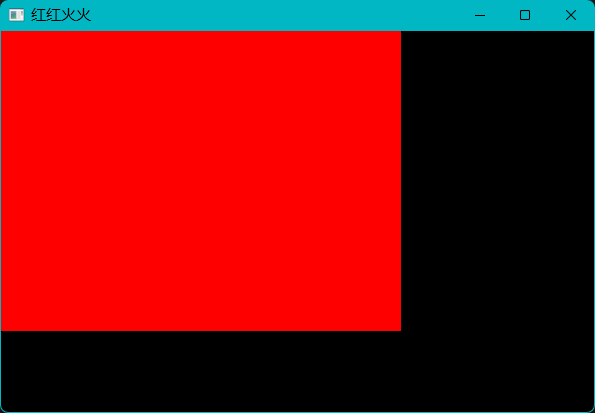
當然,這個視窗還是有問題的。由於 QBackingStore 物件的畫布大小是寫死的,當調整了視窗大小後,紅色矩形只能看到一部分,沒看到的那部分仍然是黑乎乎的。
為了完善一下,我們還要重寫 resizeEvent 函數,在視窗的大小被調整後,手動修改 QBackingStore 的畫布大小。
class MyWindow : public QWindow { Q_OBJECT …… protected: …… // 調整視窗大小後發生 void resizeEvent(QResizeEvent* ev) override; …… };
void MyWindow::resizeEvent(QResizeEvent *ev) { this->m_backstore->resize(ev->size()); }
這樣處理之後,視窗的背景色就能正常繪製了,哪怕你調整了視窗大小。
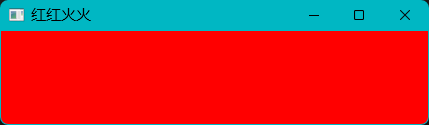
直接從 QWindow 類繼承還是不太方便的,內部還要使用 QBackingStore 類。於是,我們可以考慮用 QWindow 的派生類。比如 QRasterWindow。這個類是用於建立基於畫素呈現的視窗——相對應的是 QOpenGLWindow。兩者用法差不多,只是繪製方式不同罷了。
QRasterWindow和QOpenGLWindow類都是 QPaintDevice 和 QWindow 的子類,所以從 QRasterWindow 派生的自定義視窗不需要定義 QBackingStore成員了,視窗自身的範例就可以傳遞給 QPainter 物件。
接下來咱們演示一下。先編好 CMakeLists.txt 檔案。
cmake_minimum_required(VERSION 3.8) project(HelloApp VERSION 1.0.0 LANGUAGES CXX) # Qt內褲包 find_package(Qt6 REQUIRED COMPONENTS Core Gui) # 開啟MOC等選項 set(CMAKE_CXX_STANDARD 20) set(CMAKE_CXX_STANDARD_REQUIRED YES) set(CMAKE_AUTOMOC YES) # 程式碼目錄 file(GLOB SRCS src/*.cpp includes/*.h) # 新增可執行程式碼 add_executable(HelloApp ${SRCS}) # 連結Qt內褲 target_link_libraries(HelloApp PRIVATE Qt6::Core Qt6::Gui)
這裡老周學會了偷懶,用 file 指令找出 includes 目錄下所有擴充套件名為 .h 的檔案, 以及 src 目錄下所有擴充套件名為 .cpp 的檔案。然後把結果存到 SRCS 變數中,在 add_executable 命令執行時直接把 SRCS 傳給它。這樣做的好處是不用每新建一個檔案都要手動新增一次了。當 IDE 提示找不到標頭檔案時,執行一次 CMake 設定就會觸發 file 命令。專案的目錄結構大致長這樣:
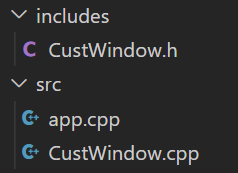
同理,這裡咱們只用到 Core 和 Gui 兩個模組,不需要 Widgets。
CustWindow 類派生自 QRasterWindow 類,重寫 paintEvent 方法,自行繪製視窗內容。
#include <QRasterWindow> #include <QPaintEvent> #ifndef __CUSTWINDOW_H__ #define __CUSTWINDOW_H__ class CustWindow : public QRasterWindow { Q_OBJECT protected: void paintEvent(QPaintEvent* event) override; }; #endif
下面是實現程式碼。
#include "../includes/CustWindow.h" #include <QPainter> void CustWindow::paintEvent(QPaintEvent *event) { QPainter painter; painter.begin(this); // 要繪製的區域 QRect rect = event->rect(); // 先刷刷牆壁 painter.fillRect(rect, QColor("blue")); // 刷累了畫個大餅充飢 // 換支筆 QPen pen(QColor("yellow"), 3.0f); painter.setPen(pen); rect.adjust(50, 50, -50, -50); painter.drawEllipse(rect); // 收工 painter.end(); }
在範例化 QPainter 時,可以把當前視窗指標 this 傳遞給 QPainter 的建構函式;或者先呼叫無參建構函式,然後呼叫 begin 方法傳遞 this。前面說過,QRasterWindow 類的父類別中有 QPaintDevice,所以咱們的視窗類自然就能直接傳給 QPainter 物件了。
這裡頭的繼承關係是這樣的:
QWindow、QPaintDevice => QPaintDeviceWindow => QRasterWindow => CustWindow
C++ 是可以多繼承的,所以 QPaintDevice 能有兩個基礎類別。
app.cpp 檔案中寫 main 函數。
#include "../includes/CustWindow.h" #include <QGuiApplication> int main(int argc, char* argv[]) { QGuiApplication app(argc, argv); // 範例化視窗 CustWindow window; // 設定標題和大小 window.setTitle("Bug App"); window.resize(450, 450); // 顯示視窗 window.show(); return app.exec(); }
執行一下,看看咱們畫的大餅,又大又黃。
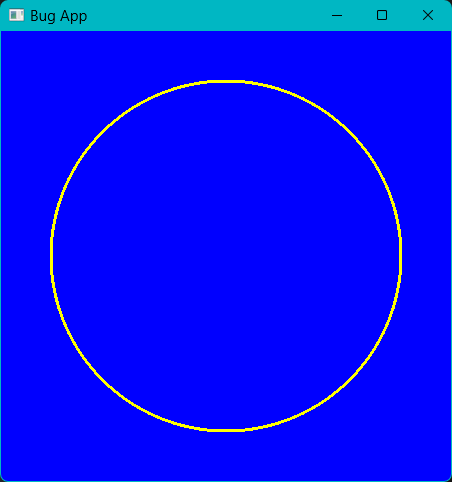
看到這裡,相信大夥伴們都瞭解 QWindow 怎麼玩了。於是,咱們迴歸標題,這個類到底幹嗎呢?與 QWidget 類比如何?
1、QWindow 比 QWidget 更復雜,更難用,更麻煩,是一盞很浪費油的燈;
2、可是,它也不是沒用的。QWidget 測重元件化,封裝得好,開櫃即用,方便組裝。而 QWindow 更抽象,更高階,更靈活,用來裝逼直接爆表。比如你有一個視窗只用來畫一個圖表,告訴使用者,他最近抑鬱症發作的頻率和趨勢,以及預測什麼時候無可救藥。這種情形就很適合使用 QWindow 來建立視窗。
總的來說,QWindow 類能做的事情更多,但需要投入的開發成本更高,程式碼量更嚇人。我們知道,其實視窗上的控制元件(比如按鈕、標籤、核取方塊等)本質上也是視窗物件——只是巢狀在頂層視窗中,成了子視窗罷了。
QWindow 物件也可以巢狀使用的,這個老週會在下一篇水文中介紹。故,QWindow 類不僅能靈活的建立視窗,也能自制許多控制元件。